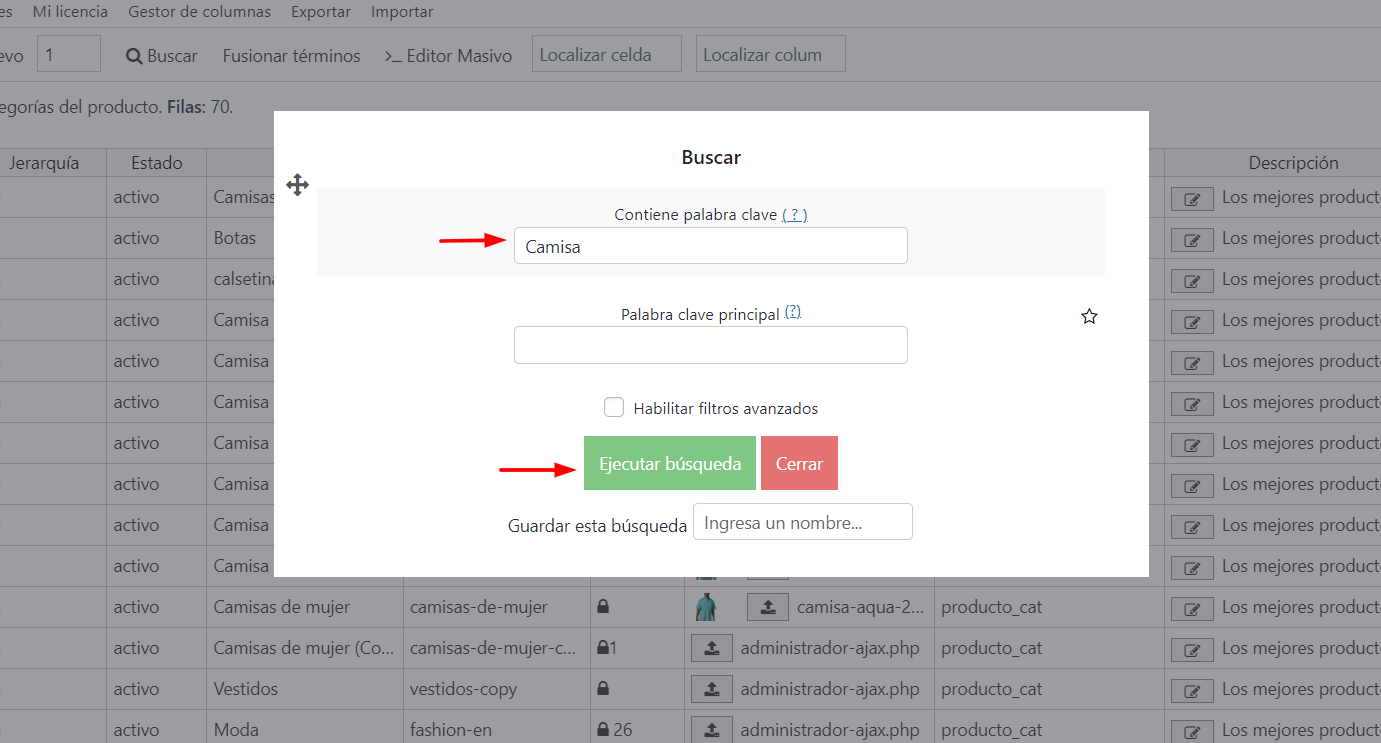En este tutorial te mostramos una guía completa para editar categorías de productos WooCommerce en unos minutos.
Editar miles de taxonomías en WooCommerce es prácticamente imposible. Por ejemplo, no puedes editar títulos, descripciones o tipos de taxonomía masivamente, ni puedes realizar búsquedas avanzadas para encontrar todas tus categorías por recuento de productos o recuento de pedidos.
¡Pero no te preocupes!
Esta es una guía detallada, paso a paso, que te mostrará cómo editar de forma masiva categorías de productos utilizando el plugin Editor Masivo de Taxonomías, este te permite editar categorías, atributos y taxonomías.
Crea una hoja de cálculo para cada taxonomía en tu sitio WP:
- Categorías de entradas
- Etiquetas de entradas
- Atributos del producto
- Categorías de Producto
- Etiquetas de productos
- Categorías de eventos
- Etiquetas de evento
- Etc.
Obtén el plugin profesional para WordPress aquí:
Descargar el Editor Masivo de Categorías, Etiquetas, Atributos, y Taxonomías - o - Conocer más sobre el plugin
Abre la hoja de cálculo de categorías de productos
Una vez instalado y activado, debes ir a WP Sheet Editor > Editar categorías, etiquetas, atributos, taxonomías y hacer clic en Editar categorías de productos.
Verás todas tus categorías mostradas en una hoja de cálculo.
Selecciona las categorías que editarás
El plugin contiene una herramienta de búsquedas avanzadas que te permite filtrar tus categorías por palabra clave, recuento de productos, ID de la categoría, miniatura, etc.
Solo haz clic en Buscar en la barra de herramientas.
Cómo filtrar tus categorías:
a) Buscar categorías por palabra clave o palabra clave principal
Para filtrar tus categorías, por palabra clave en tus títulos o por palabra clave en tus categorías principales, debes ingresar la palabra clave en cualquiera de estos dos campos:
- Contiene palabra clave
- Palabra clave principal
Una vez que ingreses la palabra clave, haz clic en Ejecutar búsqueda para filtrar las categorías.
b) Busca categorías por recuento de pedidos, miniatura, recuento de productos o tipo de visualización
Para filtrar tus categorías por recuento de pedidos, miniatura, recuento de productos o tipo de visualización, primero debes marcar la casilla de verificación Habilitar filtros avanzados.
Esto abrirá los campos que necesitas para filtrar tus categorías en cualquiera de esas cuatro formas:
- Clave de campo
- Operador
- Valor
- Haz clic en Ejecutar búsqueda.
A continuación, te indicamos cómo puedes filtrar tus productos:
Buscar categorías por recuento de pedidos
Si quieres encontrar todas las categorías cuyos productos no se han incluido en ningún pedido, establece estos valores:
- Clave de campo: Orden (orden)
- Operador: =
- Valor: 0
- Haz clic en Ejecutar búsqueda.
Encontrar categorías por miniatura
Para filtrar todas las categorías que faltan miniaturas, debes establecer estos valores:
- Clave de campo: Miniatura (thumbnail_id)
- Operador: =
- Valor: Deja vacío este campo
- Haz clic en Ejecutar búsqueda.
Filtrar categorías por recuento de productos
Utiliza estos valores para buscar todas tus categorías por cantidad de productos
- Clave de campo: Cantidad (product_count)
- Operador: Puedes seleccionar estos operadores:
- = (número exacto)
- ! = (no es igual a)
- < (menor que)
- <= (menor o igual que)
- > (mayor que)
- > = (mayor o igual que)
- Valor: ingresa el número aquí.
- Haz clic en Ejecutar búsqueda
c) Categorías de búsqueda por ID y palabras clave excluidas
Para buscar tus categorías por palabras clave excluidas o por ID, marca la casilla Habilitar filtros avanzados y usa cualquiera de estos campos:
- NO contiene esta palabra clave: Ingresa una palabra clave que quieras excluir de tu búsqueda y el plugin filtrará todas las categorías que no la contengan.
- Encontrar estos ID: Ingresa los ID de categoría para encontrarlos.
Una vez que decidas cuál de estos términos de búsqueda utilizarás, haz clic en Ejecutar búsqueda.
Ejemplos de cómo editar categorías masivamente
Aquí te mostramos varios ejemplos de los cambios de edición masiva que puedes aplicar a tus categorías una vez que han filtrado.
Para eso usaremos el Editor Masivo. Esta herramienta te permite hacer miles de cambios masivos a la vez.
Puedes cambiar rápidamente el estado de todas las categorías seleccionadas. Por ejemplo, puedes eliminarlos todos en segundos.
Simplemente selecciona estos valores para cambiar su estado:
- Selecciona las filas que quieres editar: Editar todos los resultados de la búsqueda actual (incluyendo las filas no visibles)
- ¿Qué campo quieres editar?: Estado
- Seleccionar tipo de edición: Establecer valor
- Reemplazar el valor existente por este valor: Eliminar, por ejemplo.
- Haz clic en Ejecutar ahora para aplicar el cambio a todas las categorías seleccionadas.
Añade masivamente el mensaje a los títulos o descripciones de las categorías
Para agregar un mensaje al comienzo de los títulos o descripciones de su categoría, debe seleccionar estos valores:
- Selecciona las filas que quieres editar: Editar todos los resultados de la búsqueda actual (incluyendo las filas no visibles)
- ¿Qué campo quieres editar?:“Título” por ejemplo
- Selecciona el tipo de edición: Añadir al inicio
- Ingresa el valor para anteponer al valor existente: Ingresa el mensaje que agregaras a la descripción o título.
- Haz clic en Ejecutar ahora para aplicar el cambio a todas las categorías seleccionadas.
Agregar mensaje de forma masiva a títulos o descripciones de categorías
Agregar un mensaje al final de los títulos o descripciones de su categoría es realmente fácil.
Simplemente selecciona los siguientes valores para hacerlo:
- Selecciona las filas que quieres editar: Editar todos los resultados de la búsqueda actual (incluyendo las filas no visibles)
- ¿Qué campo quieres editar?: “Descripción”
- Selecciona el tipo de edición: Añadir al final
- Ingresa el valor para agregar al valor existente: Ingresa el mensaje que agregarás a la descripción o al título.
- Haz clic en Ejecutar ahora para aplicar el cambio a todas las categorías seleccionadas.
Convertir categorías a atributos o etiquetas
Puedes cambiar el tipo de taxonomía de las categorías rápidamente en atributos o etiquetas, debes seleccionar estos valores simples:
- Selecciona las filas que quieres editar: Editar todos los resultados de la búsqueda actual (incluyendo las filas no visibles)
- ¿Qué campo quieres editar?: Taxonomía
- Selecciona el tipo de edición: Establecer valor
- Reemplazar el valor existente por este valor: Selecciona la taxonomía en la que quieres convertir todas las categorías seleccionadas. Por ejemplo: Pa_color
- Haz clic en Ejecutar ahora para aplicar el cambio a todas las categorías seleccionadas.
Cómo cambiar la miniatura de las categorías
Si quieres cargar una misma imagen en todas las categorías seleccionadas, debes seleccionar estos valores simples:
- Selecciona las filas que quieres editar: Editar todos los resultados de la búsqueda actual (incluyendo las filas no visibles)
- ¿Qué campo quieres editar?: Miniatura
- Selecciona el tipo de edición: Establecer valor
- Reemplazaremos el archivo multimedia existente con este archivo: Tienes dos opciones: Carga el archivo desde tu computadora o pegue la URL del archivo.
- Haz clic en Ejecutar ahora para aplicar el cambio a todas las categorías seleccionadas.
Puedes realizar búsquedas avanzadas y aplicar cambios masivos en minutos con el plugin Editor Masivo de taxonomías. Es realmente simple porque puedes ahorrar muchas horas.
Si quieres eliminar todas las categorías vacías, haz clic aquí.
Para más tutoriales visita nuestro blog.
Obtén el plugin profesional para WordPress aquí:
Descargar el Editor Masivo de Categorías, Etiquetas, Atributos, y Taxonomías - o - Conocer más sobre el plugin